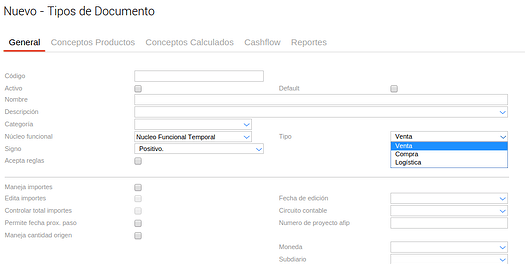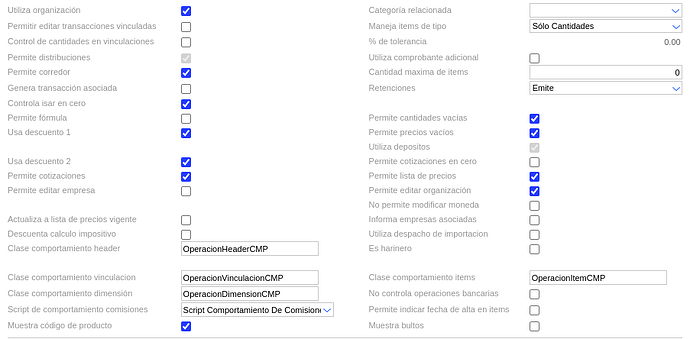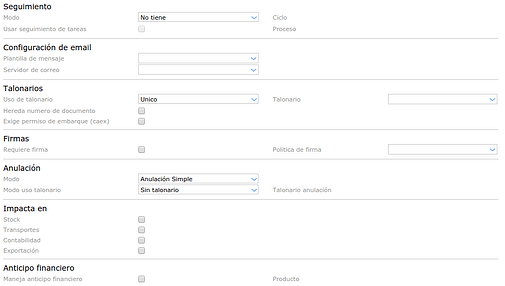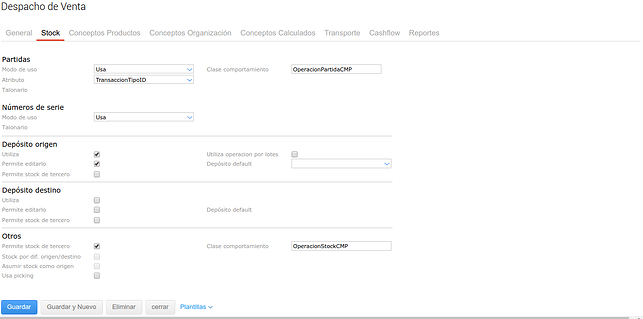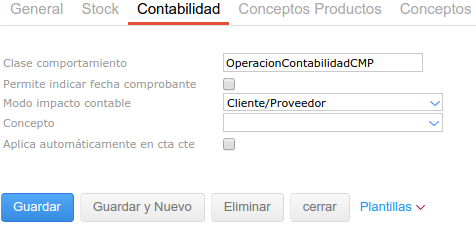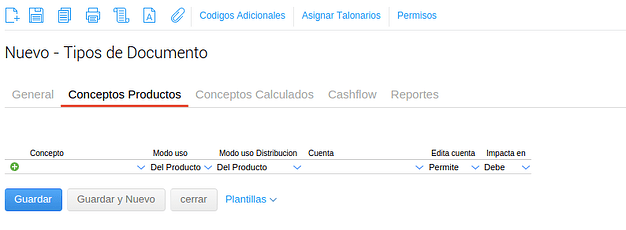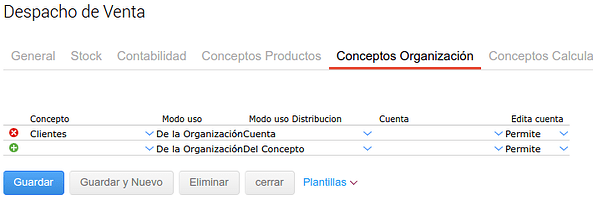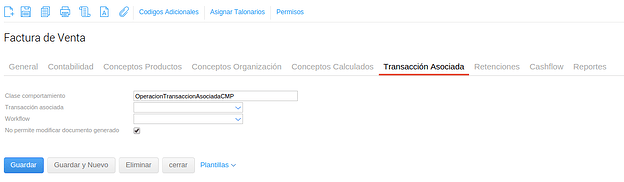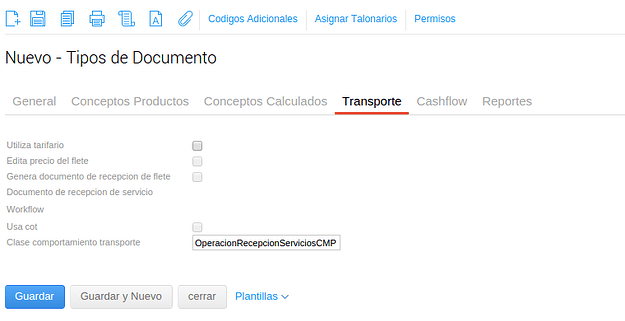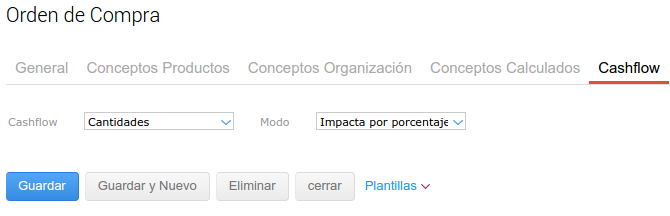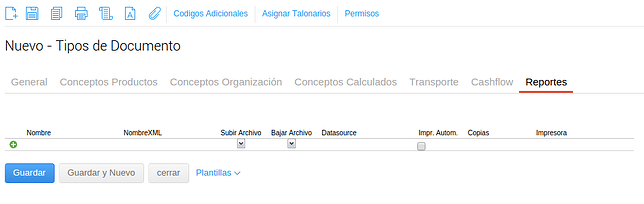![]() 43 min
43 min
Maestro de Documentos de Operaciones
Conocé las opciones de parametrización de los documentos de tipo operación que se utilizan para registrar la mayoría de las transacciones del sistema.
![]() 43 min
43 min
Índice
- Alcance
- Edición de documentos
- General
- Configuración de Email
- Talonarios
- Firmas
- Anulación
- Impacta en
- Anticipo Financiero
- Stock
- Partidas
- Números de Serie
- Depósito Origen
- Depósito Destino
- Otros
- Contabilidad
- Conceptos Productos
- Conceptos Organización
- Conceptos Calculados
- Transacción Asociada
- Transporte
- Cashflow
- Reportes
Alcance
En este documento se describen las opciones de parametrización de los documentos
de tipo operación que se utilizan para registrar la mayoría de las transacciones del sistema.
Los tipos de documentos de Operaciones se utilizan para todas aquellas operaciones pertenecientes a los circuitos de Compra, Venta o Logística.
Los siguientes son algunos ejemplos de tipos de documentos de Operaciones que se pueden llegar a definir: Órdenes de Compras, Pedidos de Ventas, Recepciones, Despachos, Facturas de Compras, Facturas de Ventas, etc.
Edición de documentos
El tipo de documento se define editando las solapas:
- General
- Stock
- Conceptos Productos
- Conceptos Organización
- Conceptos Calculados
- Transacción asociada
- Transporte
- Cashflow
- Reportes
Nota: Para mayor información a tipos de documento de cobranzas/órdenes de pago, revisar este documento.
General
En esta solapa se editan los datos generales del Tipo de Documento:
Sección I
Código: clave alfanumérica de identificación del tipo de documento creado. El mismo es obligatorio y único, y se visualizará en distintos reportes o procesos.
Activo: Indica si el tipo de documento creado se encuentra o no disponible para su utilización en nuevas transacciones.
Default: Sólo es posible tener un documento por defecto para cada categoría de tipos de documentos.
Nombre: Representa el nombre del tipo de documento que se está creando.
Descripción: Permite al usuario ingresar cualquier tipo de información descriptiva referida a la utilización o finalidad del tipo de documento creado.
Categoría: Este campo es propuesto automáticamente por el sistema a partir de la Categoría de Tipo de Documentos seleccionada al crear el mismo. Ésta determiona el comportamiento del documento creado, como así también la vista del menú en el cual intervendrá el mismo. Se sugiere no modificar la categoría propuesta por el sistema, salvo indicación expresa de un consultor durante el proceso de implementación. Además cabe destacar que al utilizar un tipo de documento en una operación, luego no se podrá modificar la categoría del mismo.
Núcleo Funcional: Relaciona transacciones de un mismo tema(ej: Ventas) y facilita la asignación de permisos.
Tipo: Permite indicar al usuario en qué clase de circuito o Workflow desea que intervenga el documento de operación creado. Los valores posibles son: Ventas, Compras o Logística. Para más detalles, referirse a Workflow.
Signo: Permite seleccionar el signo con el cual van a ser expresados los importes y las cantidades resultantes de la operación en los distintos informes del sistema. El signo negativo es utilizado, por ejemplo, en las notas de crédito o en documentos de ajustes negativos de gestión (por ejemplo: para una Cancelación de Órdenes de Compras o Ajustes de Labores). Es importante aclarar que al momento de cargar los valores en las transacciones, los mismos deben ser ingresados siempre con signo positivo. También se debe tener en cuenta que la configuración del comportamiento contable de los documentos (por ejemplo, en el impacto en Debe o Haber de las solapas de Concepto de Productos y de Conceptos Calculados) se debe efectuar independizándose de esta configuración.
Acepta Reglas: Se utiliza para los casos en que estén configuradas las Reglas de Negocio. Para más detalles, referirse a Reglas de Negocio.
Sección II
Maneja Importes: Si se activa esta opción, el sistema habilita, al momento del registro de una transacción, la carga de precios unitarios y/ o importes. Al activar esta opción, el sistema permite configurar los campos “Edita Importes” y “Controlar total importes”.
Esta opción no se utiliza en “Solicitud de Compra”, ya que cuando se solicita un producto, el usuario desconoce el precio (asignándose recién en la “Orden de Compra”).
Edita Importes: Al activar esta opción, al momento de cargar una transacción, el sistema permite editar el importe de cada ítem de la misma. En todos los casos, el importe se calcula automáticamente como Precio*Cantidad y luego, de estar activa esta opción, se puede modificar el importe calculado activando el campo “Editar”.
Controlar total importes: Al activar esta opción, el sistema habilita, al momento del registro de una transacción, el campo Total Control. En el mismo, se debe indicar el importe final del comprobante para controlar de este modo que todos los ítems indicados en la transacción totalicen el importe deseado; si así no fuera, el sistema dará un mensaje de error indicando la existencia de una diferencia entre el total de la operación y el importe indicado en el campo Total Control. Se usa en la factura de compra.
Permite Fecha Próximo Paso: Al activar esta opción, el sistema habilita, a nivel de ítems, un campo denominado Próximo Paso. En el mismo se debe indicar la fecha estimada para el cumplimiento de la operación siguiente en el Workflow o circuito establecido. Por ejemplo, al crear una Orden de Compra se puede indicar como fecha de próximo paso, la fecha de entrega o recepción deseada para cada uno de los ítems ordenados.
Maneja cantidad de origen: Al activar esta opción, el sistema habilita al momento del registro de una transacción el campo Cantidad Origen. Esta opción es de utilidad en aquellos casos en los que se desee manejar una cantidad en el origen distinta a la cantidad registrada en el destino. Son ejemplos de operaciones de este tipo: los traslados internos (solo en los casos donde la cantidad recibida en el destino puede ser distinta a la cantidad despachada en el origen), comprobantes de certificados de depósitos, comprobantes de recuentos de inventario (donde se requiere poder indicar una existencia registrada en el sistema a una fecha dada, cantidad de origen, y un resultado del recuento, cantidad final), etc.
Hereda fecha documento al duplicar: Al activar esta opción, el sistema habilita, al momento de duplicar el tipo de documento pedido de compra y/o pedido de venta, que la fecha del comprobante sea igual a la fecha del comprobante que se está duplicando. En caso de que la opción esté deshabilitada, cuando se duplique alguno de esos documentos, la fecha del comprobante será la fecha actual, es decir la fecha en la que se esté duplicando el comprobante. En ambos casos existe la posibilidad de modificar manualmente dicha fecha.
Utiliza organización: Si se activa esta opción, el sistema habilita, al momento del registro de una transacción, la posibilidad de asignar un cliente o proveedor, según corresponda.
Permitir Editar Transacciones Vinculadas: Al activar esta opción, el sistema permite editar en las transacciones ya creadas, aquellos ítems que no se encuentren vinculados mediante Workflow, a un documento previo o posterior, sin necesidad de desvincular todos los ítems de la operación. Además, permite agregar nuevos ítems a la operación.
Control de Cantidades en Vinculaciones: Al activar esta opción, se activa el campo % de tolerancia. El sistema controlará que las cantidades estén dentro de dicho porcentaje, siempre y cuando se esté tratando de aplicar una cantidad mayor a la del documento origen. Cuando la cantidad a aplicar sea menor, no se toma en cuenta la configuración de este campo. Esta opción es de utilidad cuando el comprobante definido se encuentra dentro de un Workflow y se desea establecer un control entre las cantidades indicadas en las operaciones de origen y de destino del Workflow. Un ejemplo de uso de esta opción puede ser cuando se desea controlar, en un proceso de compras, que las cantidades recepcionadas no superen en un porcentaje dado a las cantidades solicitadas en la orden de compra que le dio origen a la operación.
% de Tolerancia: El porcentaje de tolerancia de desvío admitido para las cantidades acordadas y las despachadas/recibidas. Ver opción previa: Control de Cantidad en Vinculaciones.
Permite distribuciones: Establece si el documento permite la distribución de los montos de cada cuenta en distintas dimensiones , por ejemplo, centros de costo, bienes de usos, etc. Si esta opción no se encuentra activa, aun cuando la cuenta utilizada tenga asignadas dimensiones , el sistema no realizará la distribución correspondiente.
Permite Corredor: Al activar esta opción, el sistema habilita al momento del registro de una transacción, el campo Corredor/Consignatario/Intermediario y el campo %Comisión Corredor. Estos campos son de utilidad cuando en la transacción que se está registrando, interviene un tercero adicional a la organización (cliente/proveedor) con la que se está operando. En el campo Corredor/Consignatario/Intermediario sólo se visualizan aquellos proveedores que estén configurados como Es Corredor/Consignatario/Intermediario (en la solapa Otros en el maestro de Proveedores).
Para que la contabilidad sea llevada por la cuenta corriente del intermediario, también se debe configurar en la solapa Contabilidad el Modo impacto contable como Intermediario.
Genera Transacción Asociada: Al activar esta opción, se habilita una nueva solapa de Transacción Asociada en la configuración de este documento. Esto permite que al momento de registrar una transacción con este tipo de documento, el sistema genere automáticamente otra transacción adicional según el tipo de documento configurado en esa solapa.
Controla ISAR en cero: Al tener activa esta opción se realizará un control en el documento correspondiente cuando se edite de forma manual el importe de la retencion/percepcion y se omita colocar el ISAR.
Solo estará disponible cuando el campo “Retención” contenga “Emite” o “Recibe”
Permite Fórmula: Al activar esta opción, el sistema habilita al momento de cargar la transacción un campo Fórmula, que permite elegir una fórmula entre las cargadas en el sistema.
Usa descuento 1: Al activar esta opción, el sistema habilita en la transacción asociada, dos columnas a nivel de ítems:
Precio Base: Donde se debe indicar el precio del producto, ya sea manualmente o trayéndolo desde la lista de precios.
%Desc. 1: Donde se debe indicar un porcentaje de descuento que se aplica sobre el Precio Base.
Usa descuento 2: Al activar esta opción, el sistema habilita, en la transacción asociada, una columna a nivel de ítems:
%Desc. 2: Donde se deberá indicar un porcentaje de descuento que se aplicará sobre el precio calculado a partir del %Desc. 1. En ambos casos , el precio calculado se mostrará en la columna Precio, la cual no es editable.
Permite Cotizaciones: Es para que aparezca o no la solapa de cotizaciones. (Esta opción no está vigente).
Permite Editar Empresa: Permite editar la empresa con la que se carga la transacción. En caso de no estar activado, al cargar una transacción se verá el nombre de la empresa con la que se está logueado y no será editable.
Actualiza a Lista de Precios Vigente: Se utiliza cuando se hace una transacción en base a otra y se desea actualizar el precio de la lista de precios. Por ejemplo, si se hace un pedido de venta con una lista de precios , el pedido de venta toma el precio a la fecha del pedido. Al hacer la factura, si esta opción está activa, actualiza el precio de la lista al día en que se realiza la factura.
Descuenta Cálculo Impositivo: Al activar esta opción, el sistema realizará de forma diferente los cálculos de los impuestos, multiplicará la tasa por el importe bruto de la factura y el resultado será el importe impositivo, el total de la factura será igual al bruto. Esta manera de calcular los impuestos se utiliza por ejemplo en Bolivia, donde en los precios de los productos ya está incluido el IVA.
Clase Comportamiento ítems: Este es un campo de configuración interno del tipo de documento. El mismo no debe ser editado por el usuario y es configurado automáticamente por el sistema. La modificación de este campo debe estar a cargo o supervisada por un consultor durante la implementación del sistema.
Fecha de Edición: Permite referenciar a un tipo de documento, una fecha de control de acceso para controlar y restringir la carga y edición de las transacciones en los procesos. Las opciones de este menú se corresponden con las Fechas de Edición que se hayan configurado previamente. Por ejemplo, la “Factura de Venta” y la “Nota de Crédito de Venta” debe llevar “Cierre de IVA Ventas”, la “Factura de Compra” y la “Nota de Crédito de Compra” debe llevar “Cierre de IVA Compras”.
Circuito Contable: Permite referenciar a un tipo de documento, un circuito contable determinado. Este campo es de carga obligatoria. Las opciones de este menú se corresponden con los Circuitos Contables que se hayan configurado previamente.
Número de Proyecto AFIP: En este campo se informa el Número de Proyecto AFIP, requerido para aquellas empresas incluidas en algún Régimen de Promoción Tributaria. El Número de Proyecto es provisto por la AFIP para cada empresa. El mismo es requerido para el Régimen de Emisión de Facturas Electrónicas.
Fecha para Vencimientos: Determina la fecha que se tomará como base para el cálculo de los vencimientos de una operación, a partir los días especificados en la condición de pago. Las opciones disponibles son:
-
Fecha Contable: Al seleccionar esta opción, el sistema tomará como fecha base el campo Fecha que aparece en la transacción.
-
Fecha Comprobante: Al seleccionar esta opción, el sistema tomará como fecha base el campo Fecha Comprobante que aparece en la transacción.
-
Fecha Editable: Al seleccionar esta opción, el sistema permitirá editar el campo Fecha Base de Vencimiento directamente al momento de registrar una operación.
-
Fecha Próximo Paso: Al seleccionar esta opción, en la solapa vencimiento, el sistema calculara por ítem en los vencimientos teniendo en cuenta la fecha próximo paso indicada en cada ítem.
Moneda: Representa la moneda default de la transacción que se utiliza para el tipo de documento a configurar. La misma puede ser modificada al momento de cargar una transacción.
Subdiario: Esta opción permite que la transacción se vea en el informe subdiario.
Categoría Relacionada: Al indicar una categoría de tipo de documento en esta sección, el sistema habilita, durante la carga de una transacción, un campo en la cabecera del mismo denominado Transacción Asociada que permite seleccionar una operación previamente ingresada para la categoría de documento seleccionada. Esta información es simplemente referencial, no genera vinculación ni control de cantidades o importes entre los comprobantes. Es de utilidad cuando se desea en una operación, dejar referencia explícita de otra ya existente.
Maneja Ítems de Tipo: Determina el tipo de ítems con los cuales trabajará el documento. Los valores posibles son:
Solo Cantidades: esta modalidad permite indicar que se desea finalizar los ítems cuando se les hayan vinculado la cantidad total indicada en la operación.
Cantidades y con Vencimiento: al elegir esta opción, el sistema permitirá indicar en la operación si el ítem es de tipo Cantidad o Vencimiento. Si el ítem es de tipo Vencimiento se deberá indicar una fecha de vigencia hasta la cual el mismo estará disponible en los asistentes de Workflow. Superada esa fecha, el ítem quedará automáticamente finalizado.
Cantidades y Abonos: al igual que la modalidad anterior, permite indicar en la operación si el ítem es de tipo Cantidad o Abono. Si el ítem es de tipo Abono se deberá indicar una fecha de vigencia hasta la cual el mismo estará disponible en los asistentes de Workflow. Superada esa fecha, el ítem quedará automáticamente finalizado. Adicionalmente, el clasificar un ítem como tipo Abono, lo habilita a participar en los procesos relacionados al seguimiento y facturación de Abonos.
Utiliza Comprobante Adicional: Al activar esta opción, el sistema habilitará a nivel de la cabecera de la transacción el campo Comprobante Adicional. En el mismo, se podrá indicar un número de comprobante adicional para la transacción. Por ejemplo, al registrar un Recibo de Cobranza, se podría utilizar este campo para registrar el número de Orden de Pago emitida por el cliente.
Cantidad Máxima de Ítems: Permite indicar la cantidad máxima de ítems a incluir en la transacción. Este atributo es requerido para la configuración de los documentos de facturas de Impresoras Fiscales, las cuales tienen un límite de líneas de facturación.
Retenciones: Indica si la operación usa retenciones. Las opciones posibles son: No Permite, Recibe y Emite.
Permite Cantidades Vacías: Al activar esta opción, el sistema permite guardar operaciones que contengan ítems con cantidad 0. Para que esto sea posible, se debe activar también la opción Edita Importes a fin de poder ingresar manualmente el importe final del ítem al registrar la operación.
Permite precios vacíos: Al activar esta opción, el sistema permitirá guardar operaciones que contengan ítems con precio 0.
Utiliza depósitos: Si el documento no impacta en stock pero se desea utilizar la configuración de depósitos de igual manera, se debe activar este check para que se habilite la solapa Stock.
Permite Cotizaciones en cero: Se utiliza cuando se requiere que un documento no impacte en moneda secundaria. Si esta opción está activa, en la solapa Cotizaciones del documento que se está generando, se ingresa 0 como valor a la moneda secundaria para que la misma no se grave.
Permite Lista de Precios: Permite ingresar una lista de precios.
No Permite Modificar Moneda: Si se activa esta opción, no se permitirá cambiar la moneda al momento de realizar la transacción que genere el documento que se está creando.
Informa Empresas Asociadas: Se utiliza para la exportación RG 3572. Al activar esta opción, se habilitan dos campos en la solapa Información Fiscal: Título Gratuito y Tipo de Operación Vinculación.
Utiliza despacho de importación: Se utiliza solamente en los documentos creados para vender las mercaderías importadas. Para más información referirse a Circuito de importación de compras.
Clase Comportamiento Dimensión: Este es un campo de configuración interno del tipo de documento. El mismo no debe ser editado por el usuario y es configurado automáticamente por el sistema. La modificación de este campo debe estar a cargo o supervisada por un consultor durante la implementación del sistema.
Seguimiento
Modo: Permite seleccionar “por proceso” cuando se requiere crear un caso de BPM asociado a la transacción. La opción “por ciclo” no está vigente.
Proceso: Cuando en modo se selecciona “Por Proceso” Permite seleccionar el Proceso que se desea utilizar.
Usar seguimiento de tareas: Opción no vigente.
Ciclo: Opción no vigente.
Configuración de Email
Plantilla de mensaje y Servidor de correo: Se utilizan para configurar el envío masivo de mails. Para más información referirse a este documento: envío masivo de facturas.
Talonarios
Uso de Talonario: Determina la modalidad de selección de talonarios a utilizar para el documento creado. Los valores posibles son:
Único: Implica que se utilizará el mismo talonario para todas las transacciones , independientemente de la empresa y/o categoría fiscal de la organización afectada a la transacción. Al seleccionar esta opción se habilitará el campo Talonario para asignar el que corresponda.
Por Empresa: Implica que se utilizará un talonario distinto para cada una de las empresas definidas en el sistema. Con lo cual, al momento de registrar una transacción, el sistema determinará el talonario a utilizar en el documento dependiendo de la Empresa seleccionada en la sesión de trabajo. La relación Talonario-Empresa deberá configurarse desde la opción Asignar Talonarios de la barra de herramientas.
Por Categoría Fiscal: Implica que se utilizará un talonario distinto dependiendo de la categoría fiscal de la organización seleccionada al momento de registrar la transacción. La relación Talonario-Categoría Fiscal, deberá configurarse desde la opción Asignar Talonarios de la barra de herramientas.
Por Categoría Fiscal/Empresa: Implica que se utilizará un talonario distinto dependiendo de la empresa seleccionada en la sesión de trabajo y de la categoría fiscal de la organización incluida en la transacción. La relación Talonario-Categoría Fiscal-Empresa, deberá configurarse desde la opción Asignar Talonarios de la barra de herramientas.
Hereda número de documento: Si se activa esta opción y el tipo de documento está vinculado a un Workflow como Destino, al registrar una transacción se heredará el número de comprobante desde la transacción Origen. Esta opción aplica también para los tipos de documento vinculados a través de la opción Transacción Asociada.
Talonario: Indica el talonario que tendrá asociado el documento a registrar. Esta opción sólo estará disponible si se seleccionó el criterio Único para Uso de Talonario.
Exige permiso de embarque (CAEX): Si está activo, al momento de obtener el CAE el sistema no permite la obtención del mismo hasta que la factura no se asocie a un permiso de embarque.
Firmas
Estas opciones servirán para determinar el comportamiento de las transacciones, en en los asistentes de vinculación, que contengan un proceso de firma (ya sea por un Bproc de Viewer como de Webhook).
Requiere firma: indica si el documento recuperará a la hora de vincular (ya sea por asistente como mediante el botón de vinculaciones) transacciones firmadas o no. Si está desactivado, mostrará para vincular todas las transacciones independientemente si estén firmadas o no. Mientras que si está activo, sólo recuperará transacciones firmadas.
Permite editar transacción firmada: indica si la transacción que requiere firma puede ser editada una vez grabada o no.
Anulación
Modo: Determina la modalidad de anulación de un documento. Los valores posibles son:
Anulación Simple: Implica que al anular un documento, se borrarán todos los impactos contables, financieros y en Stock que tuviese el mismo pero quedará registrado el documento en el sistema.
Anulación Contra Documento: Implica que al anular un documento, se generará uno idéntico pero con cantidades e importes negativos, para el cual se podrá elegir una fecha a anular. Para los tipos de documentos de Categoría “Factura de Venta” y “Punto de Venta” se habilita la opción de generar contra documentos distintos al original que se está anulando (documento propio, que sería en este caso una Nota de Crédito). Para más info sobre esta funcionalidad, puede dirigirse aquí.
Anulación Contra Documento Período Cerrado: Implica que al anular un documento, si el mismo se encuentra en un período cerrado, se comportará como la Anulación Contra Documento y sólo podrá tomar fechas posteriores al cierre del período. Si el período al cual pertenece el documento está abierto se comportará como la Anulación Simple.
Modo Uso Talonario: Determina la modalidad de utilización de los talonarios para la anulación de un documento:
Sin Asignar: Implica que al anular un documento, no se utilizará talonario alguno para la anulación.
Documento Original: Implica que al anular un documento, el talonario utilizado para registrar el suceso será el mismo que el utilizado para el documento que se anula.
Talonario Propio: Implica que al anular un documento, se utilizará un talonario que se puede especificar en el campo Talonario Anulación para registrar dicha anulación.
Talonario Anulación: Permite elegir el talonario a utilizar cada vez que se anule un documento, solo cuando el Modo Uso Talonario sea Talonario Propio.
Impacta en
Stock: Al activar esta opción, el sistema habilitará una nueva solapa dentro de la configuración del tipo de documento denominada Stock. En la misma, se podrá configurar el comportamiento que tendrá el documento creado con referencia a distintos aspectos del tratamiento del Stock. Cabe aclarar, que por el simple hecho de activar esta opción, no implica que el documento realizará el registro físico y control de los movimientos de stocks, sino que esto dependerá de las configuraciones establecidas en la solapa de Stock.
Transportes: Al activar esta opción, cuando se cargue una nueva transacción, el sistema habilitará una nueva solapa denominada Transporte. En la misma, se podrá agregar información variada sobre los elementos relacionados con el transporte de mercaderías.
Contabilidad: Al activar esta opción, el sistema habilitará una nueva solapa dentro de la configuración del tipo de documento denominada Contabilidad (actualmente no se requiere configuración específica dentro de dicha solapa). Adicionalmente, al estar activa esta opción, indica que el comprobante creado generará el registro automático de un asiento contable basado en los datos ingresados en la transacción. La forma o estructura del asiento contable dependerá de las configuraciones establecidas en las solapas de Conceptos de Productos, Conceptos Calculados y Conceptos de Organización. Son ejemplos de documentos que requieren esta configuración activa, las facturas de compras y de ventas, los comprobantes de tesorería, etc.
Exportación: Al cargar una nueva transacción, el sistema habilitará una solapa donde se podrán indicar diversos campos relacionados con el circuito de exportación. Además se agregarán cuatro columnas para cada ítem: F.O.B., fletes, seguro y otros.
Anticipo Financiero
Maneja anticipo financiero: Al activar esta opción, se puede indicar el porcentaje de anticipo financiero en el encabezado de la operación.
Esta opción es útil para el circuito de facturación de anticipos financieros, donde es común facturar inicialmente un porcentaje del total del pedido.
Producto: Permite indicar el producto que será utilizado como anticipo financiero al generar el pedido. Debe estar activo “Manejo de Anticipo Financiero” para que dicho campo esté habilitado.
Stock
En esta solapa se configura la relación de los documentos de este tipo con el stock. Sólo estará disponible si en la solapa General se activó la opción Impacta en Stock.
Partidas
Modo de Uso: Este campo permite configurar cuál es el comportamiento del tipo de documento con respecto a la creación o utilización de partidas. Cabe destacar que se debe utilizar alguno de los criterios de creación; cuando el documento configurado esté destinado para generar ingresos de stocks (por ejemplo, documentos de recepción de mercadería, partes de producción, etc.) y de utilización; cuando el documento configurado esté destinado para generar egresos de stocks (por ejemplo, despachos, consumos, etc.).
Crea: Si se selecciona esta opción, indica que el comprobante permite la creación de nuevas partidas, dependiendo de la configuración del producto utilizado. Las mismas deben ser ingresadas en forma manual por el usuario en cada transacción.
Crea Automáticamente con Talonario: Si se selecciona esta opción, indica que el comprobante permite la creación de nuevas partidas, dependiendo de la configuración del producto utilizado y requiere la asignación de un talonario a utilizar. Las partidas creadas, se generan en forma automática según la máscara establecida en el talonario asociado.
Crea Automáticamente con Atributo: Si se selecciona esta opción, indica que el comprobante permite la creación de nuevas partidas, dependiendo de la configuración del producto utilizado y requiere la asignación de un atributo a utilizar. Las partidas creadas se generan en forma automática tomando el valor del atributo seleccionado.
Crea automáticamente del Padre: Si se selecciona esta opción, indica que el comprobante permite la asignación de partidas tomando la misma de un comprobante al que se encuentra vinculado el tipo de documento creado. Este modo de uso es particular para los comprobantes de Orden de Producción y Parte de Producción, en donde en el primero se determina la Partida o Lote a producir y el segundo configurado con este modo de uso, hereda dicha Partida o Lote para cada uno de los productos producidos dentro del parte.
Usa: Si se selecciona esta opción, indica que el comprobante permite la utilización de partidas ya existentes, dependiendo de la configuración del producto utilizado. Las mismas deben ser seleccionadas en forma manual por el usuario en cada transacción.
No requiere: Si se selecciona esta opción, indica que el comprobante permite que se realicen movimientos de stock sin pedir la partida del producto aunque el producto utilice partida.
Clase Comportamiento: Este es un campo de configuración interno del tipo de documento. El mismo no debe ser editado por el usuario, y es configurado automáticamente por el sistema en virtud del Modo de Uso de Partidas que se haya seleccionado.
Atributo: Este campo sólo está disponible en caso de que se haya seleccionado como Modo de Uso de Partidas , la opción “Crear Automáticamente con Atributo”. En ese caso el sistema desplegará una lista de atributos para seleccionar cuál de ellos se utilizará para la creación automática del número de partida. Al momento de registrar una transacción, el sistema creará las partidas con el valor asignado al atributo seleccionado.
Talonario: Este campo sólo está disponible en caso de que se haya seleccionado como Modo de Uso de Partida, la opción “Crear Automáticamente con Talonario”. En ese caso el sistema desplegará una lista de talonarios para seleccionar cuál de ellos se utilizará para la creación automática del número de Partida, según los atributos del mismo. Las opciones de este menú se corresponden con los Talonarios que se hayan configurado previamente.
Números de Serie
Modo de uso: Este campo permite configurar cuál es el comportamiento del tipo de documento con respecto a la creación o utilización de números de serie. Cabe destacar que se debe utilizar alguno de los criterios de creación; cuando el documento configurado esté destinado para generar ingresos de stock (por ejemplo, documentos de recepción de mercadería, partes de producción, etc.) y de utilización; cuando el documento configurado esté destinado para generar egresos de stock (por ejemplo, despachos, consumos, etc.).
Crea: Si se selecciona esta opción, indica que el comprobante permite la creación de nuevos números de serie, dependiendo de la configuración del producto utilizado. Los mismos deben ser ingresados en forma manual por el usuario en cada transacción.
Crea Automáticamente con Talonario: Si se selecciona esta opción, indica que el comprobante permite la creación de nuevos números de serie, dependiendo de la configuración del producto utilizado y requiere la asignación de un talonario a utilizar. Los números de serie creados se generan en forma automática según la máscara establecida en el talonario asociado.
Usa: Si se selecciona esta opción, indica que el comprobante permite la utilización de números de serie ya existentes, dependiendo de la configuración del producto utilizado. Los mismos deben ser seleccionados en forma manual por el usuario en cada transacción.
Talonario: Este campo sólo estará disponible en caso de que se haya seleccionado como Modo de Uso de Números de Serie, la opción Crear Automáticamente con Talonario. En ese caso el sistema desplegará una lista de talonarios para seleccionar cuál de ellos se utilizará para la creación automática del número de serie según los atributos del mismo. Las opciones de este menú se corresponderán con los Talonarios que se hayan configurado previamente.
Depósito Origen
Utiliza: Cuando está activo, el documento requiere ingresar obligatoriamente el Depósito Origen, el cual puede ser un Depósito preestablecido si se lo cargó previamente en la opción Depósito Default.
Permite editarlo: Permite indicar si es posible o no la edición del depósito al momento de cargar la transacción. En caso de estar inactivo, se debe indicar obligatoriamente un depósito de origen en el campo Depósito Default.
Permite Stock de Tercero: Al activar esta opción, el stock pasa a ser de tercero a propio. A su vez, si se activa junto a este, la misma opción en la sección de Depósito Destino, entonces el stock pasa de tercero a tercero. Para más información, dirigirse al documento.
Utiliza Operación por Lotes: Al activar esta opción, cada vez que se cargue una transacción estará habilitada la solapa de Partidas, donde se permitirán cargar varias partidas para el producto utilizado. Al utilizar este tilde no se permitirán editar los productos, las cantidades y los depósitos de las transacciones guardadas.
Depósito Default: Permite indicar un depósito por defecto para ser mostrado al momento de cargar una nueva transacción con este tipo de documento. La posibilidad de cambiarlo en la transacción, está determinada por la configuración del campo Permite Editarlo. En caso de que el mismo se encuentre inactivo, se debe indicar obligatoriamente un Depósito Default para el documento. Caso contrario, es opcional su asignación.
Depósito Destino
Utiliza: Cuando está activo, el documento requiere ingresar obligatoriamente el Depósito Destino, el cual puede ser un Depósito preestablecido si se lo cargó previamente en la opción Depósito Default.
Permite editarlo: Permite indicar si es posible o no la edición del depósito al momento de cargar la transacción. En caso de estar inactivo, se deberá indicar obligatoriamente un depósito destino en el campo Depósito Default.
Permite Stock de Tercero: Al activar esta opción, el stock pasa de propio a ser de tercero. A su vez, si se activa junto a éste la misma opción en la sección de Depósito Origen, entonces el stock pasa de tercero a tercero. Para más información, dirigirse al documento.
Depósito Default: Permite indicar un depósito por defecto para ser mostrado al momento de cargar una nueva transacción con este tipo de documento. La posibilidad de cambiarlo en la transacción, estará determinada según la configuración del campo Permite Editarlo. En caso de que el mismo se encuentre inactivo, se deberá indicar obligatoriamente un Depósito Default para el documento. Caso contrario, será opcional su asignación.
Nota: Si se desea que el tipo de comprobante creado registre y controle los movimientos de stock, se deberá activar al menos una de las opciones de depósitos (de origen, destino o ambos) dependiendo del tipo de operación que se esté configurando.
Otros
Permite Stock de Tercero: Permite indicar si es posible o no administrar el stock de terceros en este tipo de documento. Si este campo se activa, al momento de registrar la transacción, el sistema requerirá que se identifique la organización (cliente o proveedor) dueña de los productos utilizados. De esta forma, se registrará el ingreso o egreso de los productos en los depósitos, pero clasificados como de terceros, es decir, que no tienen impacto contable en el stock para la empresa.
Stock por Diferencia entre Origen/Destino: Esta opción solo estará disponible, si en la solapa general de la configuración del tipo de documento se activó la opción Maneja Cantidad de Origen. En dicho caso, si se selecciona esta opción, al momento de registrar una transacción el sistema calculará la cantidad de unidades a actualizar en el stock dependiendo entre la Cantidad de Origen y la Cantidad de Destino indicada en la misma. Por ejemplo, esta opción es de utilidad cuando se desea configurar un documento de Certificado de Depósito, en donde la cantidad de stock a ajustar dependerá de la diferencia entre la cantidad despachada (cantidad de origen) y la cantidad certificada (cantidad de destino).
Asumir Stock como Origen: Esta opción solo estará disponible, si en la solapa general de la configuración del tipo de documento se activó la opción Maneja Cantidad de Origen. En dicho caso, si se selecciona esta opción, el sistema asignará automáticamente como cantidad de origen, el saldo correspondiente al producto seleccionado para la fecha indicada en la transacción. Por ejemplo, esta opción es de utilidad cuando se desea configurar un documento para registrar Ajustes de Inventarios en donde se requiere mostrar en la cantidad de origen, el stock registrado en el sistema a la fecha de toma de inventario.
Usa Picking: Habilitará la opción “Picking” cuando se vaya a cargar la transacción. Para más información, dirigirse al documento de Picking.
Tipo de Concepto de Valorización: Se debe seleccionar el tipo de concepto que utilizarán los documentos de este tipo para la valorización de los stocks involucrados.
Clase Comportamiento: Este es un campo de configuración interno del tipo de documento. El mismo no debe ser editado por el usuario y es configurado automáticamente por el sistema. La modificación de este campo debe estar a cargo o supervisada por un consultor durante la implementación del sistema.
Contabilidad
En esta solapa se configura la relación de los documentos de este tipo con la contabilidad. Sólo está disponible si en la solapa General se activó la opción Impacta en Contabilidad.
Clase Comportamiento: Este es un campo de configuración interno del tipo de documento. El mismo no debe ser editado por el usuario y es configurado automáticamente por el sistema. La modificación de este campo debe estar a cargo o supervisada por un consultor durante la implementación del sistema.
Permite Indicar Fecha Comprobante: Al activar esta opción, el sistema habilitará un nuevo campo en la cabecera del comprobante denominado Fecha Comprobante. El mismo servirá para registrar la fecha real de emisión del comprobante. Es de utilidad en aquellos documentos donde pudiera existir una fecha de comprobante distinta a la fecha de contabilización del mismo. Un ejemplo de esto son las facturas de compras; muchas veces se necesita ingresar facturas con fechas de documentos correspondientes a períodos ya cerrados contables o impositivamente. En esos casos, se podrá asignar como Fecha de Comprobante, la fecha real del documento y como Fecha, la fecha de contabilización.
Modo Impacto Contable: Determina el tercero sobre el cual va a impactar la cuenta corriente, es decir a quien se le imputará la deuda (a favor o en contra) generada en la operación. Los valores posibles para este campo son:
Cliente/Proveedor: Implica que el tercero a quien se le imputará la deuda es aquel indicado en el campo Organización (Cliente/ Proveedor) cuando se cargue la transacción.
Intermediario: Implica que el tercero a quien se le imputará la deuda es aquel que esté indicado en el campo Corredor/Consignatario/Intermediario cuando se cargue la transacción.
Origen: Implica que el tercero a quien se le imputará la deuda es aquel que esté indicado en el campo Destinatario, el cual habilitará cuando se cargue la operación si se eligió esta opción.
Concepto: Este campo sólo se utiliza si el Modo Impacto Contable elegido es Origen. Al registrar una operación, en el campo Destinatario sólo se muestran las organizaciones asociadas al Concepto de Organización indicado en esta opción.
Aplica Automáticamente en Cuenta Corriente: Al activar esta opción, cuando se vincula una factura con una nota de crédito o de débito, el sistema vincula tanto las cantidades como el importe de cada uno de los ítems. Caso contrario sólo se vinculan las cantidades.
Conceptos Productos
En esta solapa se configuran los conceptos de productos a utilizar en este tipo de documentos. A partir de los conceptos de productos, se pueden restringir los productos, se pueden visualizar y seleccionar al momento de generar una nueva transacción. Es obligatoria la selección de al menos un Concepto de Producto para cada tipo de documento, caso contrario, al momento de cargar una transacción no habrá productos disponibles para operar.
Concepto: Permite referenciar en un tipo de documento, uno o varios conceptos de productos a utilizar en cada transacción generada. Las opciones de este menú se corresponden con los Conceptos de Productos que se hayan configurado previamente y que tengan activa la opción Es Producto Logística.
Modo de uso: Define el origen de la cuenta de productos a utilizar en la transacción, si es que el tipo de documento se configuró como ‘Impacta en Contabilidad’. El modo de uso seleccionado afecta a todos los productos pertenecientes al Concepto de Productos seleccionado. Las opciones posibles de selección son:
Del Producto: Al seleccionar esta opción, el sistema utiliza para los productos pertenecientes al concepto seleccionado, la cuenta asignada en la definición de cada producto dentro de las solapas de Compras, Ventas o Stock dependiendo del tipo de operación que se realice. De esta forma, distintos productos pertenecientes a un mismo concepto pueden contabilizarse en cuentas distintas.
Del Concepto: Al seleccionar esta opción, el sistema utilizará para todos los productos pertenecientes al concepto seleccionado, la cuenta asignada en la definición del propio Concepto de Producto.
Del Documento: Al seleccionar esta opción, el sistema utiliza para todos los productos pertenecientes al concepto seleccionado, la cuenta asignada en el campo Cuenta de esta solapa. Esta configuración es útil cuando se desea, por ejemplo, que para un determinado tipo de operación, los productos impacten contablemente en una cuenta particular, independientemente de las cuentas que tengan asignadas en los conceptos o en su propia definición.
Modo uso distribución: Determina el lugar del cual tomará el sistema la distribución default de las dimensiones si es que la cuenta utilizada impacta en dimensiones.
Del Producto: Al seleccionar esta opción el sistema, tomará la distribución default indicada en la solapa Dimensiones de la configuración del producto.
Del Concepto: Al seleccionar esta opción el sistema, tomará la distribución default indicada en la solapa Dimensiones de la configuración del concepto asociado.
Del Origen: Al seleccionar esta opción, el sistema tomará la distribución default indicada en la solapa Dimensiones del Lugar de Origen (un depósito) indicado en la operación.
Del Destino: Al seleccionar esta opción, el sistema tomará la distribución default indicada en la solapa Dimensiones del Lugar de Destino (un depósito) indicado en la operación.
Del Destino/Origen: Al seleccionar esta opción, el sistema toma la distribución default indicada en la solapa Dimensiones del Lugar de Destino y del Lugar de Origen respectivamente, indicados en la operación.
Cuenta: Al seleccionar esta opción, el sistema tomará la distribución default indicada en la solapa Dimensiones de la configuración de la cuenta utilizada en la transacción.
Sin Asignar: Al seleccionar esta opción no tomará ninguna distribución default por lo que se tendrá que indicar sí o sí manualmente.
Cuenta: Define la cuenta de productos a utilizar en la transacción, si es que el tipo de documento se configuró como Impacta en Contabilidad y el modo de uso del concepto se configuró como Del Documento.
Edita Cuenta: Indica si es posible, al momento de registrar una transacción, modificar o no la cuenta propuesta por el sistema. Los valores posibles son: Permite y No permite. Actualmente, esta funcionalidad no se encuentra disponible.
Impacta en: Determina si el importe calculado para el producto impacta contablemente al Debe o al Haber. Esta configuración es de vital importancia, ya que determina el signo de la operación. Por ejemplo, en el caso de las Facturas de Compras, los productos deberían impactar contablemente en el Debe, mientras que en el caso de una Nota de Crédito de Compras, los mismos impactarán en el Haber.
Conceptos Organización
En esta solapa se configuran los conceptos de organización a utilizar en este tipo de documentos. A partir de los mismos, se pueden restringir las organizaciones (Clientes/ Proveedores) que se visualizan y seleccionan al momento de generar una nueva transacción.
Es obligatorio la selección de al menos un Concepto de Organización para cada tipo
de documento, caso contrario, al momento de transaccionar, no tendrá disponibles clientes/ proveedores para operar. Esta solapa aparece sólo en caso de haber activado la opción Utiliza Organización en la solapa General.
Concepto: Permite referenciar en un tipo de documento, uno o varios conceptos de organizaciones a utilizar en cada transacción generada. Las opciones de este menú se corresponderán con los Conceptos de Organizaciones que se hayan configurado previamente y que tenga activa la opción Es Cliente o Es Proveedor, según el tipo de operación creada.
Modo de uso: Define el origen de la cuenta de las organizaciones a utilizar en la transacción, si es que el tipo de documento se configuró como Impacta en Contabilidad. El modo de uso seleccionado afectará a todos los clientes/proveedores pertenecientes al Concepto de Organización seleccionado. Las opciones posibles de selección son:
De la Organización: Al seleccionar esta opción, el sistema utiliza para las organizaciones pertenecientes al concepto seleccionado, la cuenta asignada en la definición de cada cliente/proveedor dentro de las solapas de Otros, dependiendo del tipo de operación que se realice. De esta forma, distintas organizaciones pertenecientes a un mismo concepto podrán contabilizarse en cuentas distintas.
Del Concepto: Al seleccionar esta opción, el sistema utilizará para todas las organizaciones pertenecientes al concepto seleccionado, la cuenta asignada en la definición del propio Concepto de Organización.
Del Documento: Al seleccionar esta opción, el sistema utilizará para todas las organizaciones pertenecientes al concepto seleccionado, la cuenta asignada en el campo Cuenta de esta solapa. Esta configuración es útil cuando se desea, por ejemplo, que para un determinado tipo de operación, las organizaciones impacten contablemente en una cuenta particular, independientemente de las cuentas que tengan asignadas en los conceptos o en su propia definición.
Modo uso distribución: Determina el lugar del cual el sistema toma la distribución default de las dimensiones, si es que la cuenta utilizada impacta en dimensiones.
Del Concepto: Al seleccionar esta opción el sistema toma la distribución default indicada en la solapa Dimensiones de la configuración del concepto asociado.
Cuenta: Al seleccionar esta opción el sistema toma la distribución default indicada en la solapa Dimensiones de la configuración de la cuenta utilizada en la transacción.
Sin Asignar: Al seleccionar esta opción no tomará ninguna distribución default por lo que se tendrá que indicar sí o sí manualmente.
Del Producto por Importe: Las dimensiones de la cuenta del vencimiento se distribuyen manteniendo el importe distribuido del ítem y recalculando el porcentaje, agregando un registro vacío con el importe restante.
Del Producto por Porcentaje: Las dimensiones de la cuenta del vencimiento se distribuyen manteniendo el porcentaje distribuido del ítem y recalculando el importe.
Cuenta: Define la cuenta de organización a utilizar en la transacción, si es que el tipo de documento se configuró como Impacta en Contabilidad y el modo de uso del concepto se configuró como Del Documento.
Edita Cuenta: Indica si es posible modificar o no la cuenta propuesta por el sistema al momento de registrar una transacción. Los valores posibles son: Permite y No permite. Actualmente, esta funcionalidad no se encuentra disponible.
Nota: Para más información respecto a la configuración de dimensiones y distribuciones, dirigirse al siguiente documento
Conceptos Calculados
En esta solapa se configuran los conceptos calculados a utilizar en este tipo de documentos. A partir de los mismos se determinan los distintos impuestos y gravámenes que afectan al tipo de documento creado.
Concepto: Permite referenciar en un tipo de documento, uno o varios conceptos calculados a utilizar en cada transacción generada. Las opciones de este menú se corresponden con los Conceptos de Calculados que se hayan configurado previamente.
Modo de uso: Define el origen de la cuenta de conceptos calculados a utilizar en la transacción, si es que el tipo de documento se configuró como Impacta en Contabilidad. Las opciones posibles de selección son:
Del Concepto: Al seleccionar esta opción, el sistema utiliza para el concepto seleccionado, la cuenta asignada en la definición del propio Concepto Calculado.
Del Documento: Al seleccionar esta opción, el sistema utiliza para el concepto seleccionado, la cuenta asignada en el campo Cuenta de esta solapa. Esta configuración es útil cuando se desea, por ejemplo, que para un determinado tipo de operación, los impuestos impacten contablemente en una cuenta particular, independientemente de las cuentas que tengan asignadas en los conceptos o en su propia definición.
De la Empresa: Al seleccionar esta opción, el sistema utiliza para el concepto seleccionado, la cuenta asignada en la solapa de ‘Contabilidad e Impuestos’ del maestro de empresa.
Modo uso distribución: Determina el lugar del cual tomará el sistema la distribución default de las dimensiones si es que la cuenta utilizada impacta en dimensiones.
Del Concepto: Al seleccionar esta opción, el sistema tomará la distribución default indicada en la solapa Dimensiones de la configuración del concepto asociado.
Cuenta: Al seleccionar esta opción, el sistema toma la distribución default indicada en la solapa Dimensiones de la configuración de la cuenta utilizada en la transacción.
Sin Asignar: Al seleccionar esta opción, no tomará ninguna distribución default por lo que se tendrá que indicar sí o sí manualmente.
Cuenta: Define la cuenta de conceptos calculados a utilizar en la transacción, si es que el tipo de documento se configuró como Impacta en Contabilidad y el modo de uso del concepto se configuró como Del Documento.
Edita Cuenta: Indica si es posible modificar o no, al momento de registrar una transacción, la cuenta propuesta por el sistema. Los valores posibles son: Permite y No permite. Actualmente, esta funcionalidad no se encuentra disponible.
Impacta en: Determina si el importe calculado para el concepto seleccionado, impacta contablemente al Debe o al Haber. Esta configuración es de vital importancia ya que determina el modo de contabilización del concepto. Por ejemplo, en el caso de las Facturas de Compras, los conceptos de IVA TASA GENERAL deberían impactar contablemente en el Debe, mientras que en el caso de una Nota de Crédito de Compras, los mismos impactarán en el Haber.
Edita Importe: Indica si es posible modificar o no al momento de registrar una transacción, el importe propuesto por el sistema. Los valores posibles son: Permite y No permite.
Transacción Asociada
Clase Comportamiento: Este es un campo de configuración interno del tipo de documento. El mismo no debe ser editado por el usuario y es configurado automáticamente por el sistema. La modificación de este campo debe estar a cargo o supervisada por un consultor durante la implementación del sistema.
Transacción Asociada: Permite elegir un tipo de documento para que genere automáticamente una transacción adicional a partir de la operación registrada. Desde el botón “Ver Log” de la operación original se podrá consultar el tipo y número de documento de la transacción adicional generada. El criterio por medio del cual se generará la transacción adicional va a estar regido según la clase de comportamiento indicada en el campo anterior. Se recomienda que la modificación de este campo esté a cargo o supervisada por un consultor durante la implementación del sistema.
Workflow: Permite seleccionar en qué workflows impactará la transacción generada automáticamente. Para más información, consultar el documento de Workflow.
No permite modificar documento generado: El documento que se generó no podrá ser editado.
Transporte
Utiliza Tarifario: Se indica con un tilde si va a utilizar tarifario de transporte definido en Operación → Inventarios → Tarifario de transporte.
Edita precio de Flete: Tildar si se permite editar el tarifario.
Genera documento de recepción de flete: Si se tilda la opción se habilitarán los campos Documento a generar y el Workflow al que pertenece.
Documento de recepción de servicio
Workflow
Usa COT
Clase Comportamiento Transporte
Utiliza Balanza Electrónica
Cashflow
Cashflow: Se mostrarán las siguientes opciones:
No Impacta: Al seleccionar esta opción, este tipo de documento no intervendrá en el proceso de Cashflow.
Cantidades: Determina el comportamiento que tendrá este tipo de documento dentro del proceso de Cashflow. Las opciones disponibles son:
Impacta por Porcentaje: Realiza la siguiente cuenta: [Cantidad Pendiente / (Cantidad Total x Precio)] x Importe del ítem.
Impacta por FIFO: Esta opción no está disponible por el momento. Si se selecciona, funcionará de la misma forma que Impacta por porcentaje.
Impacta por abonos: Muestra solo los items no facturados.
Impacta por Fecha próximo paso: Se muestran por esta fecha. Para utilizar esta opción se debe tener configurado en el tipo de documento, en el campo Fecha para Vencimientos, Fecha Próximo Paso.
Impacta por Vencimientos Pendientes: Se muestra por fecha de vencimiento.
Cuenta Corriente: Determina el comportamiento que tiene este tipo de documento dentro del proceso de Cashflow. Para esta opción, el documento debe impactar contablemente.
Nota: Cabe aclarar que en todos los casos se debe tener en cuenta la Condición de Pago para calcular las fechas de vencimiento. Para más información sobre el Cashflow consultar este documento de Cashflow.
Reportes
En esta solapa se van a configurar los reportes de impresión disponibles para cada transacción del tipo de documento que se está creando. Los mismos se visualizan desde la opción Imprimir en cada transacción.